
Comment transférer des fichiers d’Android vers iPhone [7 meilleures façons]

Transférer des fichiers d' Android vers iPhone peut s'avérer complexe lors du changement de plateforme mobile. Cependant, avec les bons outils et méthodes, il est possible de transférer facilement des fichiers d' Android vers iOS , qu'il s'agisse de photos, de vidéos, de documents ou d'autres fichiers importants.
Nous explorerons ici différentes astuces et applications pour transférer des fichiers d' Android vers iPhone . Découvrons la meilleure méthode pour transférer des fichiers d' Android vers iOS .

Lorsque vous passez d'un appareil Android à un iPhone, l'une des principales préoccupations est de savoir comment transférer vos fichiers en toute fluidité. Heureusement, plusieurs méthodes permettent de faciliter cette transition. Dans cette partie, nous explorerons différentes approches pour transférer des fichiers d' Android vers un iPhone depuis un ordinateur.
Coolmuster Mobile Transfer , en tant que puissant logiciel de transfert de données de téléphone à téléphone, est conçu pour simplifier le processus de transfert de fichiers entre différents appareils mobiles avec son interface conviviale et ses fonctionnalités intuitives.
Caractéristiques principales :
Voici comment envoyer un fichier d'un Android vers un iPhone à l'aide de Coolmuster Mobile Transfer :
Pour commencer, téléchargez et installez Coolmuster Coolmuster Mobile Transfer sur votre ordinateur. Lancez ensuite le logiciel.
02 Reliez vos appareils Android et iOS à l'ordinateur à l'aide de câbles USB. Assurez-vous que votre appareil Android est correctement identifié comme appareil source . Si ce n'est pas le cas, vous pouvez facilement les inverser en cliquant sur le bouton « Inverser » .

03 Choisissez les types de données que vous souhaitez transférer parmi les options proposées. Une fois vos sélections effectuées, cliquez simplement sur le bouton « Commencer la copie » pour lancer le transfert.

Si vous êtes prêt à accepter les complexités et à y consacrer du temps, iTunes peut faciliter le transfert de vos fichiers musicaux, photos et vidéos d'un appareil Android vers un iPhone. Pour commencer, téléchargez et installez la dernière version d'iTunes sur votre ordinateur. Il est important de noter que lors de la synchronisation des données, iTunes supprimera le contenu actuel de votre iPhone. Par mesure de précaution, il est conseillé de sauvegarder vos données avant de les transférer de votre appareil Android vers votre iPhone.
Vous pouvez transférer de la musique et des vidéos d' Android vers un iPhone avec iTunes. Voici un guide étape par étape :
Étape 1. Pour commencer le processus de transfert, connectez d’abord votre appareil Android à votre PC et copiez les fichiers musicaux et vidéo sur l’ordinateur.
Étape 2. Connectez votre iPhone à l'ordinateur et lancez iTunes. Sur iTunes, allez dans Fichier > Ajouter un dossier à la bibliothèque > ajoutez les fichiers transférés à la bibliothèque.
Étape 3. Enfin, sur votre iPhone, sélectionnez la musique et les vidéos à synchroniser avec l’iPhone à partir de l’onglet Musique et de l’onglet Vidéo .

Vous pouvez utiliser iTunes pour synchroniser des photos de votre ordinateur vers votre iPhone de la même manière que pour transférer de la musique et des vidéos.
Étape 1. Vous devez transférer les photos de Android vers votre ordinateur via un câble USB. Choisissez un dossier local pour stocker ces photos.
Étape 2. Deuxièmement, branchez votre iPhone à l’ordinateur et exécutez iTunes.
Étape 3. Enfin, cliquez sur votre appareil, appuyez sur Photos > synchroniser les photos à partir des dossiers sélectionnés > sélectionnez le dossier contenant vos photos Android que vous souhaitez transférer vers l'iPhone > cliquez sur Appliquer .
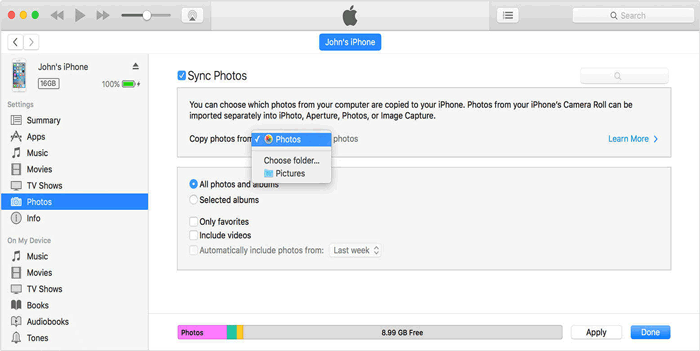
Outre les méthodes informatiques, il existe également plusieurs applications permettant de transférer des fichiers d' Android vers iPhone. Découvrons-les ensemble.
Comment transférer des fichiers d' Android vers un iPhone via Wi-Fi ? Move to iOS est une application Android développée par Apple pour aider les utilisateurs Android à transférer les données de leur ancien téléphone Android vers un nouvel iPhone. Vous pouvez l'utiliser pour transférer contacts, messages, calendriers, photos, vidéos, favoris web et comptes de messagerie.
Malheureusement, il n'est pas possible de transférer les applications non achetées ; vous devrez donc vous rendre sur l'App Store pour les acheter à nouveau. Cependant, les applications de votre appareil Android disponibles sur l'App Store seront ajoutées à votre liste de souhaits afin que vous puissiez les retrouver facilement.
Voici les étapes pour envoyer des fichiers d' Android vers iPhone à l'aide de Move to iOS :
Étape 1. Sur iPhone, accédez à « Transférer vos applications et données » > appuyez sur « Depuis Android , puis effacez les données de l'iPhone . Sinon, vous ne pouvez transférer les fichiers que manuellement.

Étape 2. Sur votre appareil Android , téléchargez et installez Move to iOS , puis exécutez-le. Après avoir accepté les conditions de l'application, appuyez sur Suivant sur l'écran « Trouver votre code » .

Étape 3. Sur iPhone, appuyez sur Continuer sur l'écran Déplacer depuis Android et vous pourrez obtenir un code.
Étape 4. Tapez le code sur votre téléphone Android pour voir l' écran de transfert de données .

Étape 5. Sélectionnez les fichiers à transférer vers votre iPhone sur votre appareil Android , puis cliquez sur Suivant pour lancer le transfert automatique. Le processus sera terminé lorsque la barre de chargement de l'iPhone sera vide. Appuyez ensuite sur Terminé sur votre téléphone Android .

SHAREit est une application de partage de fichiers multiplateforme populaire qui vous permet de transférer des fichiers entre Android et iPhone.
Voici comment transférer des éléments d' Android vers iPhone à l'aide de SHAREit :
Étape 1. Installez SHAREit sur vos appareils Android et iPhone à partir de leurs magasins d'applications respectifs.
Étape 2. Lancez SHAREit sur les deux appareils et assurez-vous qu’ils sont connectés au même réseau Wi-Fi.
Étape 3. Sur votre appareil Android , appuyez sur « Envoyer » et sélectionnez les fichiers à transférer. Appuyez ensuite sur « Suivant » pour continuer.
Étape 4. Sur votre iPhone, appuyez sur « Recevoir » pour lancer le transfert de fichiers. Attendez la fin du transfert et vos fichiers seront disponibles sur votre iPhone.

Le courrier électronique peut également être utilisé pour transférer des fichiers d' Android vers iPhone, bien qu'il puisse ne pas convenir aux fichiers volumineux en raison des limitations de taille.
Voici comment vous pouvez utiliser le courrier électronique pour le transfert de fichiers :
Étape 1. Sur votre appareil Android , connectez-vous à votre compte de messagerie. Vous pouvez créer un e-mail, sélectionner et joindre des documents, puis vous l'envoyer.
Étape 2. Sur votre iPhone, connectez-vous à votre compte de messagerie pour retrouver le message que vous vous êtes envoyé. Vous pouvez désormais télécharger les pièces jointes depuis Android et consulter les documents sur votre iPhone.

Les services cloud offrent un moyen pratique de transférer des fichiers entre Android et iPhone, car ils vous permettent de télécharger des fichiers à partir d'un appareil et d'y accéder à partir d'un autre.
iCloud d'Apple est le service cloud autorisé proposé par Apple. Il vous offre 5 Go d'espace de stockage gratuit pour synchroniser vos fichiers sur vos appareils Apple. Pour transférer des fichiers d'un appareil Android vers un iPhone, il suffit de les importer depuis votre téléphone Android vers iCloud. Ces fichiers seront ensuite synchronisés en toute transparence avec votre iPhone.
Suivez les étapes décrites ci-dessous pour terminer le processus :
Étape 1. Connectez Android à l'ordinateur. Glissez-déposez les fichiers dans un dossier de l'ordinateur. Une fois terminé, déconnectez votre téléphone Android .
Étape 2. Ouvrez le navigateur web de votre ordinateur et accédez à iCloud.com. Connectez-vous avec votre identifiant Apple.
Étape 3. Pour télécharger des fichiers depuis votre appareil Android , cliquez sur chaque icône de fichier, puis cliquez sur l'icône Télécharger située dans le coin supérieur droit.
Étape 4. Sur votre iPhone, accédez aux Réglages , connectez-vous avec votre identifiant Apple, appuyez sur votre nom , puis sélectionnez iCloud . Activez les icônes correspondantes pour lancer la synchronisation.

Voir plus :
Si votre espace de stockage iCloud est insuffisant , consultez cet article pour résoudre le problème.
Google Drive est un service de stockage cloud largement utilisé qui prend en charge les appareils Android et iPhone.
Suivez ces étapes pour transférer des fichiers d’ Android vers iPhone à l’aide de Google Drive :
Étape 1. Sur votre appareil Android , accédez au Google Play Store, recherchez Google Drive et installez l'application si ce n'est pas déjà fait. Connectez-vous à votre compte Google ou créez-en un si nécessaire.
Étape 2. Ouvrez l'application Google Drive sur votre appareil Android . Appuyez sur l'icône + ou sur le bouton Nouveau pour créer un dossier ou importer des fichiers. Sélectionnez les fichiers à envoyer sur votre iPhone et appuyez sur « Importer » pour les transférer sur votre espace de stockage Google Drive.
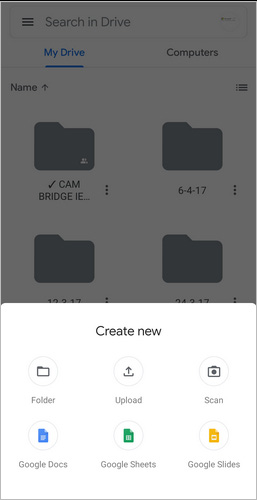
Étape 3. Sur votre iPhone, ouvrez l'App Store, recherchez Google Drive et installez l'application. Connectez-vous au même compte Google que celui utilisé sur votre appareil Android .
Étape 4. Ouvrez l'application Google Drive sur votre iPhone et localisez les fichiers téléchargés depuis votre appareil Android . Appuyez sur le fichier à télécharger pour le télécharger sur le stockage local de votre iPhone.
En conclusion, transférer des fichiers d' Android vers iPhone peut être simple et rapide si vous utilisez les bons outils et méthodes. Cet article explore différentes techniques de transfert de fichiers entre les deux plateformes.
Coolmuster Mobile Transfer est un outil hautement recommandé pour transférer des fichiers. Ce logiciel puissant offre une solution simple et efficace pour transférer différents types de données. Que vous passiez d' Android à un iPhone ou inversement, ou que vous migriez des données entre différents appareils Android ou iOS , Coolmuster Mobile Transfer garantit un transfert fluide et sécurisé. N'hésitez plus et essayez-le.
Articles connexes:
Application pour transférer facilement des données d' Android vers iPhone : 10 meilleures options
[Dernier] Passer d' Android à iPhone : le guide ultime
Comment transférer des photos d' Android vers un iPhone sans fil ? [Guide en 2025]

 Transfert de téléphone à téléphone
Transfert de téléphone à téléphone
 Comment transférer des fichiers d’Android vers iPhone [7 meilleures façons]
Comment transférer des fichiers d’Android vers iPhone [7 meilleures façons]





